Actualizar su sistema operativo a una versión más reciente de Windows 10, Windows 8.1 puede tener un efecto negativo en su impresora multifunción. Muchos usuarios de Windows 8 y Windows 10 tienen muchos problemas con la función de escaneo. En este artículo, le mostraremos cómo reparar su impresora si no escanea en Windows 8 o Windows 10.
Deberá tener en cuenta que si su impresora no funciona en Windows 8 o Windows 10, no siempre se debe al sistema operativo. Es muy posible que se trate de una falla de hardware en la impresora multifuncional o tal vez el cable USB esté desconectado en el extremo de su dispositivo Windows o en el extremo de la impresora. Sin embargo, siga los pasos que se enumeran a continuación y debería solucionar el problema de escaneo en poco tiempo.
Mi impresora no escanea: ¿Cómo puedo solucionarlo?
1. Verifique su cable USB e impresora
- Verifique su cable USB de la impresora al dispositivo Windows y asegúrese de que esté enchufado.
- Compruebe si su impresora está funcionando en parámetros normales y si todas las luces están encendidas.
- Verifique y vea si puede imprimir un documento para que podamos continuar solo con la función de escaneo de la impresora.
2. Actualice los drivers de su impresora
- Mantenga presionado el botón «Windows» y el botón «R».
- Debería tener frente a usted la ventana «Ejecutar» ahora.
- Escriba en la ventana de ejecución lo siguiente: “devmgmt.msc”.
- Presione el botón «Enter» en el teclado o haga clic con el botón izquierdo en el botón «OK» dentro de la ventana «Run».
- Ahora ha abierto la ventana «Administrador de dispositivos».
- En el lado izquierdo de esa ventana, debería tener la función «Escanear».
Nota: Si no lo encuentra en la lista, puede hacer doble clic o tocar la función «Otros dispositivos» y debería tenerlo debajo de ese tema. - Haga clic con el botón derecho en el icono «Escanear» que tiene en la ventana del administrador de dispositivos y haga clic con el botón izquierdo en la opción «Actualizar software de controlador».
- Ahora debería tener frente a usted una ventana en la que debe hacer clic con el botón izquierdo en «Explorar mi computadora para el software del controlador».
- En la siguiente ventana, deberá hacer clic izquierdo o tocar la función «Permítame elegir de una lista de drivers de dispositivo en mi computadora».
- Debería llegar a una ventana en la que deberá buscar en la lista del lado izquierdo «Dispositivos de imagen».
- Haga clic con el botón izquierdo o toque en «dispositivos de imágenes» y haga clic con el botón izquierdo o toque el botón «siguiente» situado en la parte inferior derecha de la pantalla.
- En la siguiente ventana, debería tener en el lado izquierdo una lista de fabricantes en la que deberá hacer clic izquierdo en el fabricante de su impresora.
- En el lado derecho, debe seleccionar el modelo del escáner que está utilizando.
- Después de seleccionar todo lo anterior, haga clic con el botón izquierdo o toque el botón «Siguiente».
- Debería llegar a otra ventana de advertencia en la que debe hacer clic izquierdo en el botón «Sí».
- Una vez completada la actualización, debe hacer clic izquierdo en el botón «Cerrar».
- Desconecte y conecte el USB de la impresora.
- Reinicie su dispositivo con Windows 8 o Windows 10.
- Intente escanear algo después de que finalice el reinicio del sistema operativo.
3. Obtenga los drivers de impresora más recientes del sitio web del fabricante
Busque en el sitio web del fabricante un controlador compatible con Windows 8 o Windows 10 para la impresora. Si hay un nuevo controlador en la lista para su sistema operativo, desinstale el actual e instale el más reciente.
Nota: Si instaló un nuevo controlador para la impresora, reinicie su sistema operativo e intente nuevamente para ver si puede escanear un documento.
4. Ejecute el solucionador de problemas de la impresora
Si el problema persiste, intente ejecutar el Solucionador de problemas de impresora integrado. En Windows 8.1, puede ubicar rápidamente esta herramienta abriendo el Panel de control. Escriba ‘solucionar problemas’ en el menú de búsqueda, seleccione Solución de problemas y luego seleccione Ver todo en el panel izquierdo para enumerar todas las herramientas de solución de problemas. Seleccione y ejecute el solucionador de problemas de la impresora.
En Windows 10, simplemente vaya a Configuración > Actualización y seguridad > seleccione Solucionar problemas > seleccione y ejecute el Solucionador de problemas de la impresora, como se muestra en la siguiente captura de pantalla.
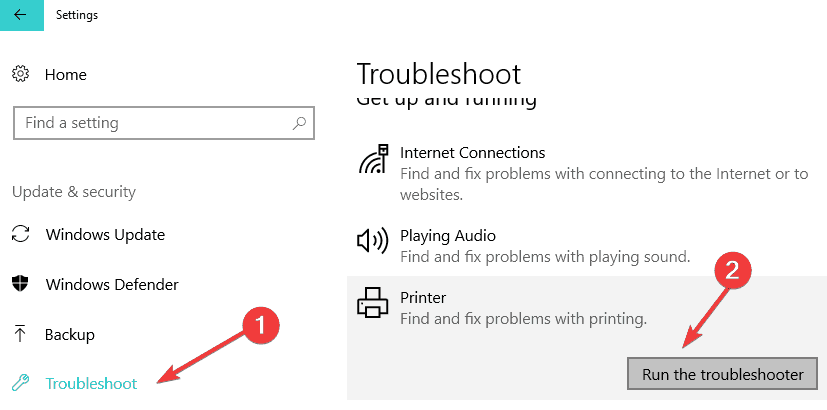
¿Fue difícil? Estoy seguro de que después de seguir los métodos anteriores, ahora puede escanear sus documentos en Windows 8 o Windows 10. Si tiene alguna pregunta, infórmenos en los comentarios a continuación y nos pondremos en contacto con usted lo antes posible. .
HISTORIAS RELACIONADAS PARA CONSULTAR:






